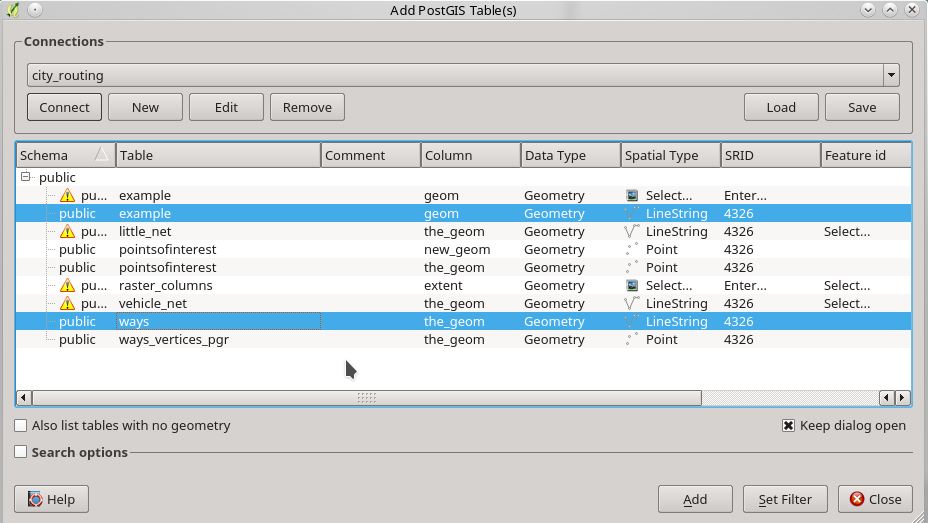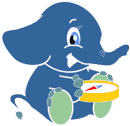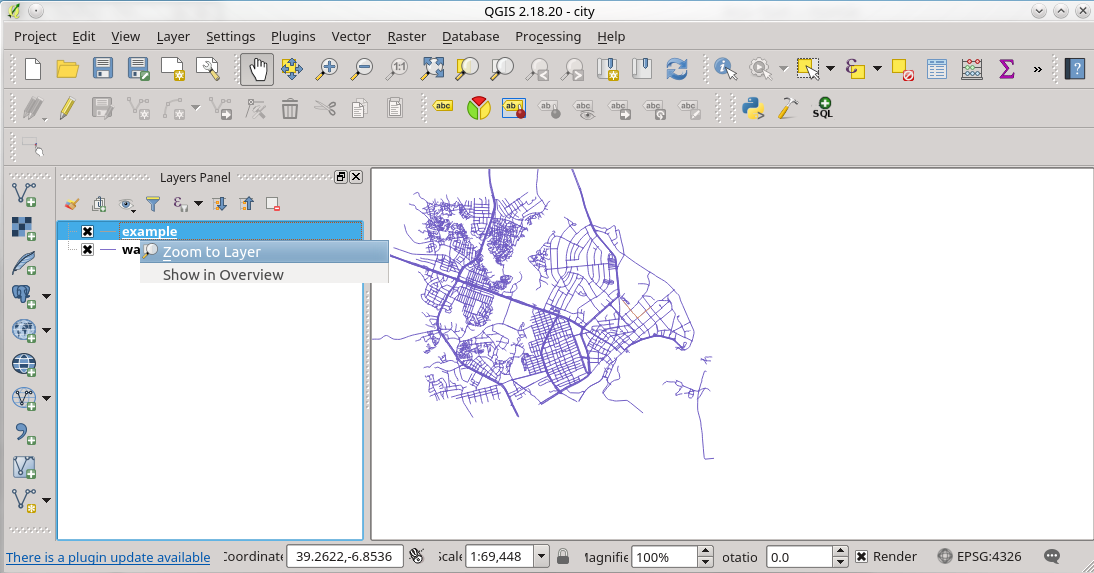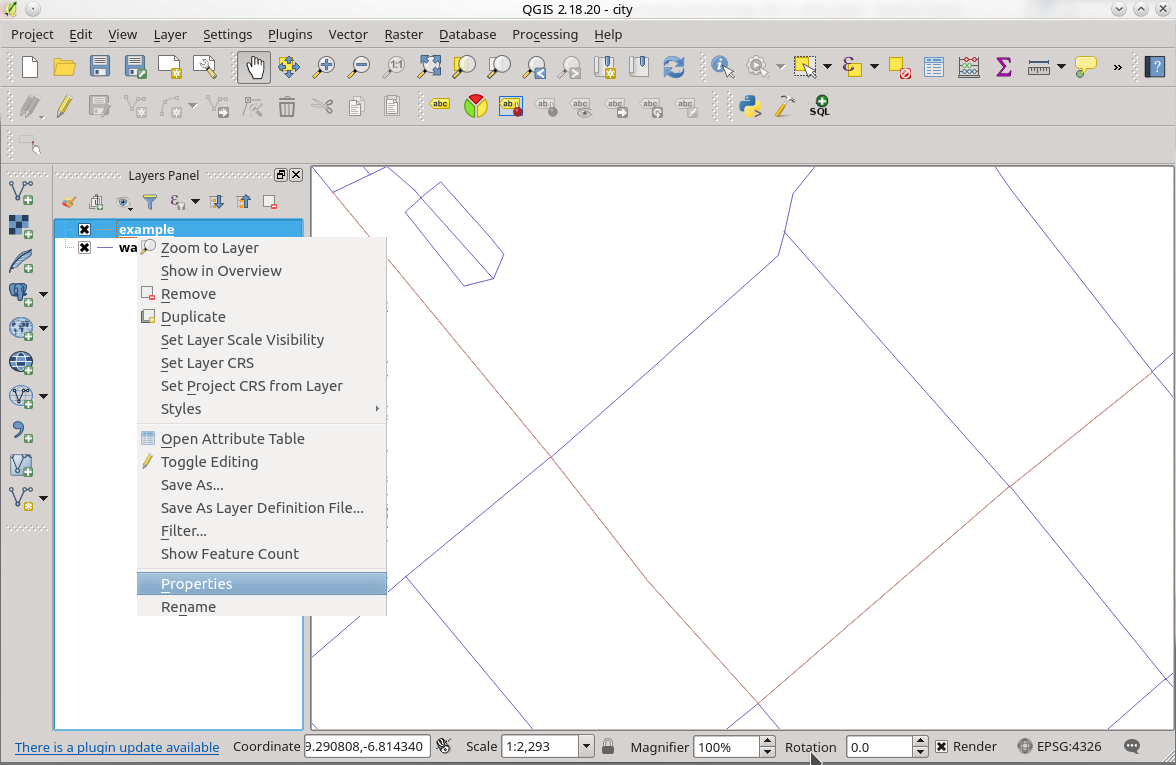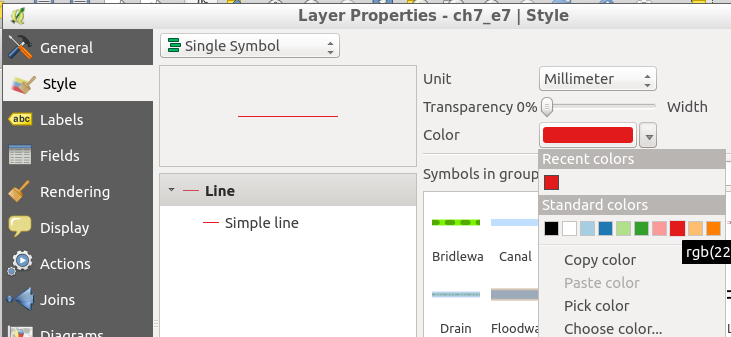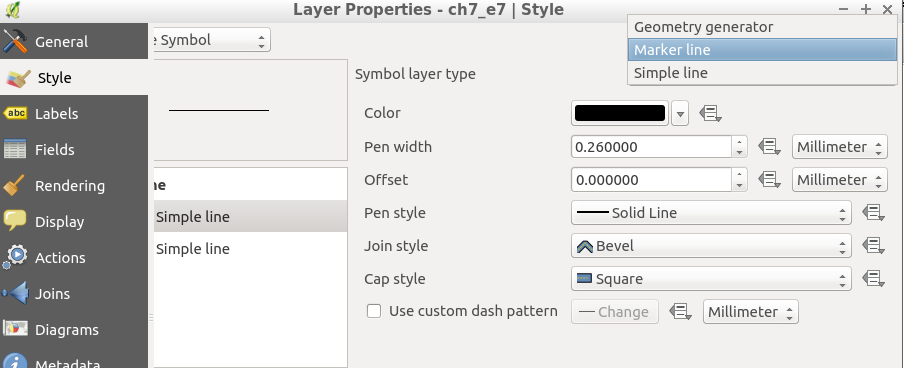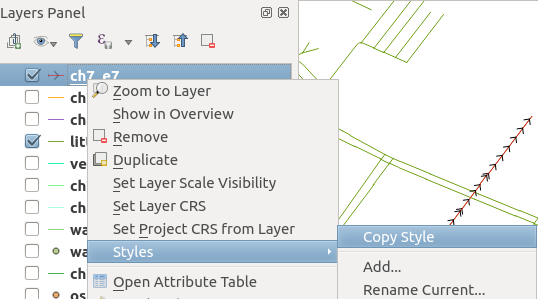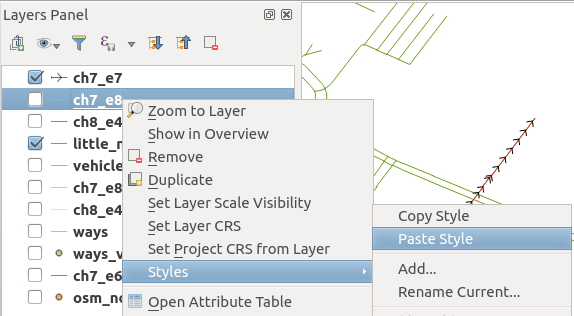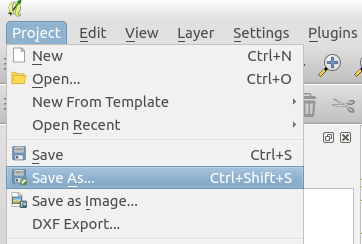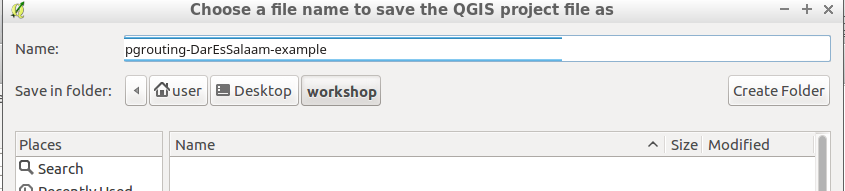1. Uso de Qgis¶
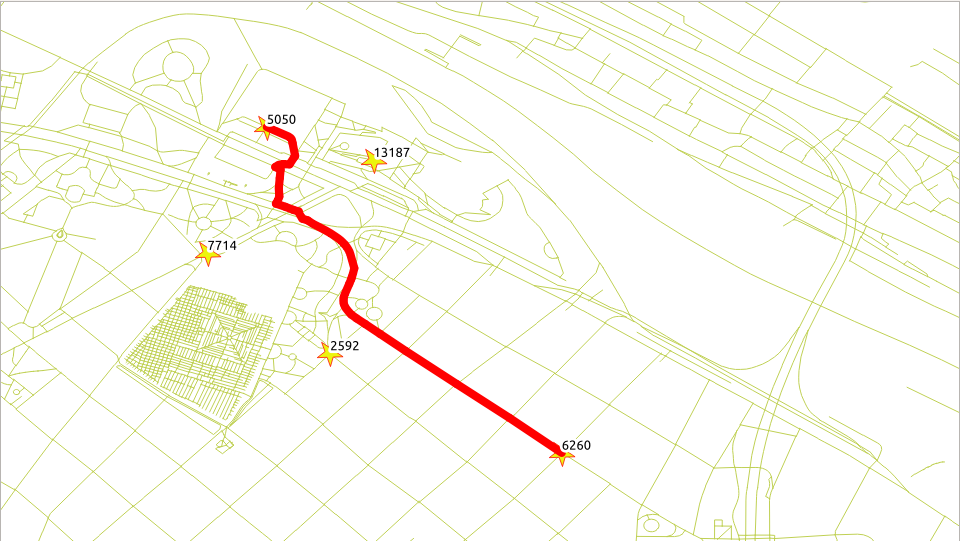
Otro tipo de funciones son pl/pgsql. A medida que los requisitos de las aplicaciones se vuelven más complejos, se hace necesario utilizar funciones definidas previamente.
1.1. Configurar QGIS¶
Los grafos tienen un conjunto de aristas y un conjunto de vértices asociados a él. osm2pgrouting proporciona la tabla ways_vertices_pgr, asociada a la tabla caminos Cuando se utiliza un subconjunto de aristas como en vehicle_net o en small_net, se debe utilizar el conjunto de vértices asociados a cada uno para, por ejemplo, localizar el vértice más cercano a cierta ubicación lat/lon.
Inicie QGIS desde :menuselection::Geoespacial –> Escritorio GIS –> QGIS y seleccione en la barra de menús.
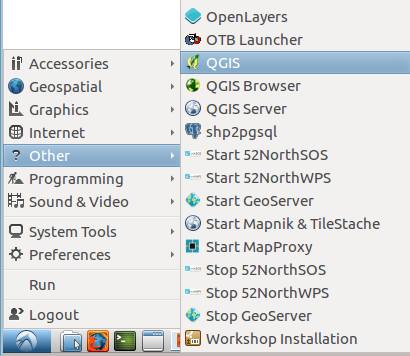
Nota
La ubicación de QGIS puede variar.
Las instrucciones del taller se basan en QGIS 2.14 Essen
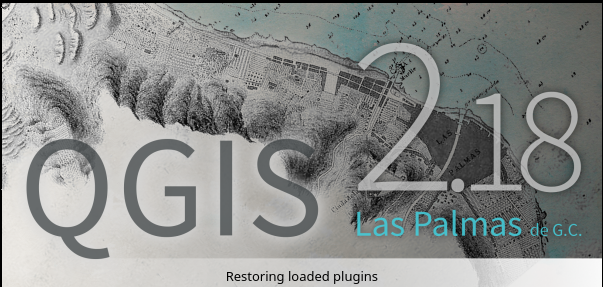
Cierra el pannel broswer

Conéctese a una base de datos potsgreSQL con etiqueta posgGIS haciendo clic en
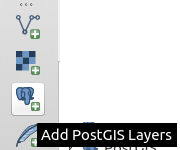
Crear una nueva conexión haciendo clic en
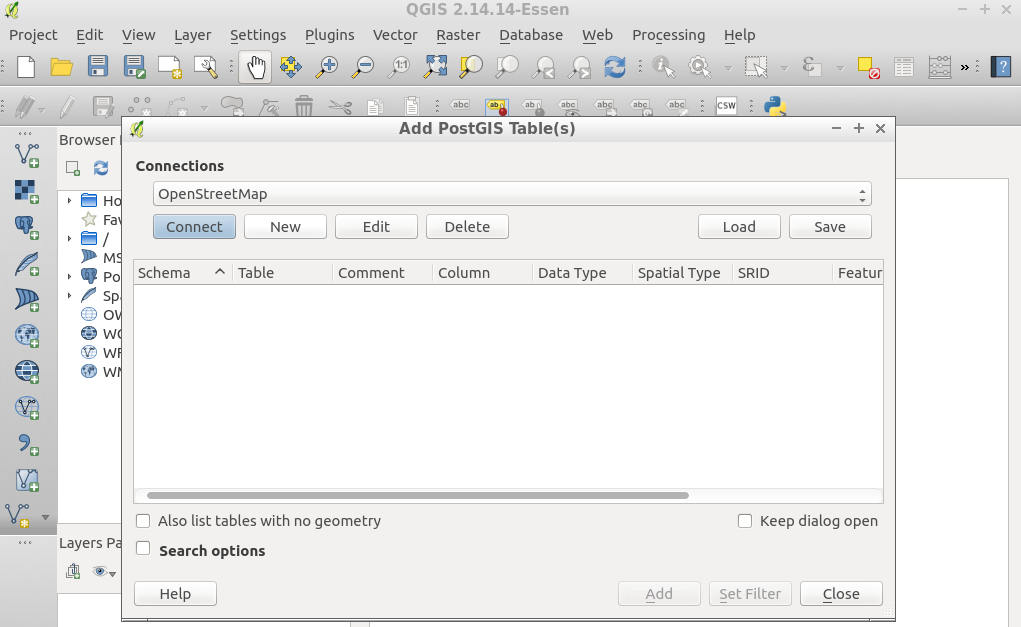
Rellene la información y pruebe la conexión
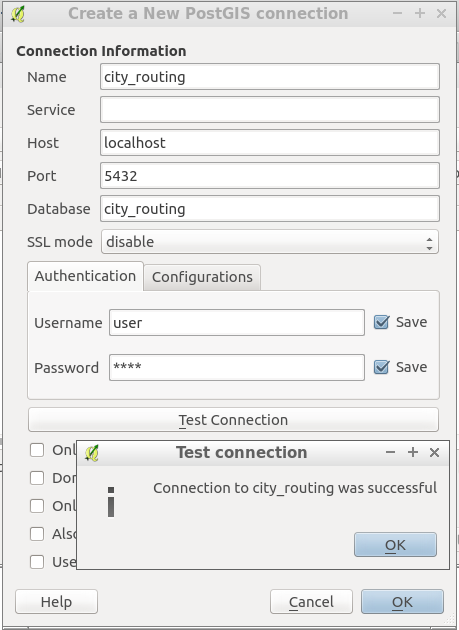
Nombre city_routing
Host localhost
Puerto 5432
Base de datos city_routing
Nombre de usuario usuario
Contraseña usuario
Permitir que qgis recuerde el inicio de sesión y la contraseña
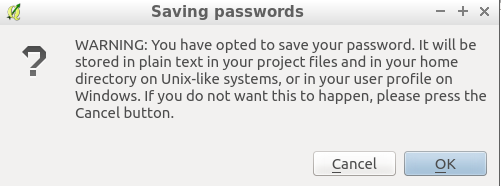
1.2. Añadir una Capa postGIS¶
Clic en y se mostrará una lista de tablas y vistas de la base de datos.
Es necesario seleccionar la columna que tiene un valor único distinto:
seqen las vistas de enrutamientogidsobre las vistas de datos